AIサマリー
WPFormsのライセンスキーを確認する際に問題が発生していませんか?サイトのホストからの不正なSSL設定または証明書は、ライセンスをアクティブにしたり、WPFormsのアドオンにアクセスしようとすると、別のエラーが表示されます。
このチュートリアルでは、起こりうるエラーを説明し、問題を診断してライセンスを正常に検証する方法を説明します。
注意:このチュートリアルはライセンスの確認やWPFormsのアドオンリストにアクセスできないユーザーを対象としています。WPFormsで他の問題が発生している場合は、トラブルシューティングガイドをご覧ください。
始める前に、まずWPFormsがあなたのWordPressサイトにインストールされ、有効化されていることを確認し、ライセンスを確認する必要があります。
エラーの特定
リモートキーAPIが接続できない場合、以下のエラーが表示されます:「リモートキーAPIへの接続にエラーが発生しました。後で再試行してください。"
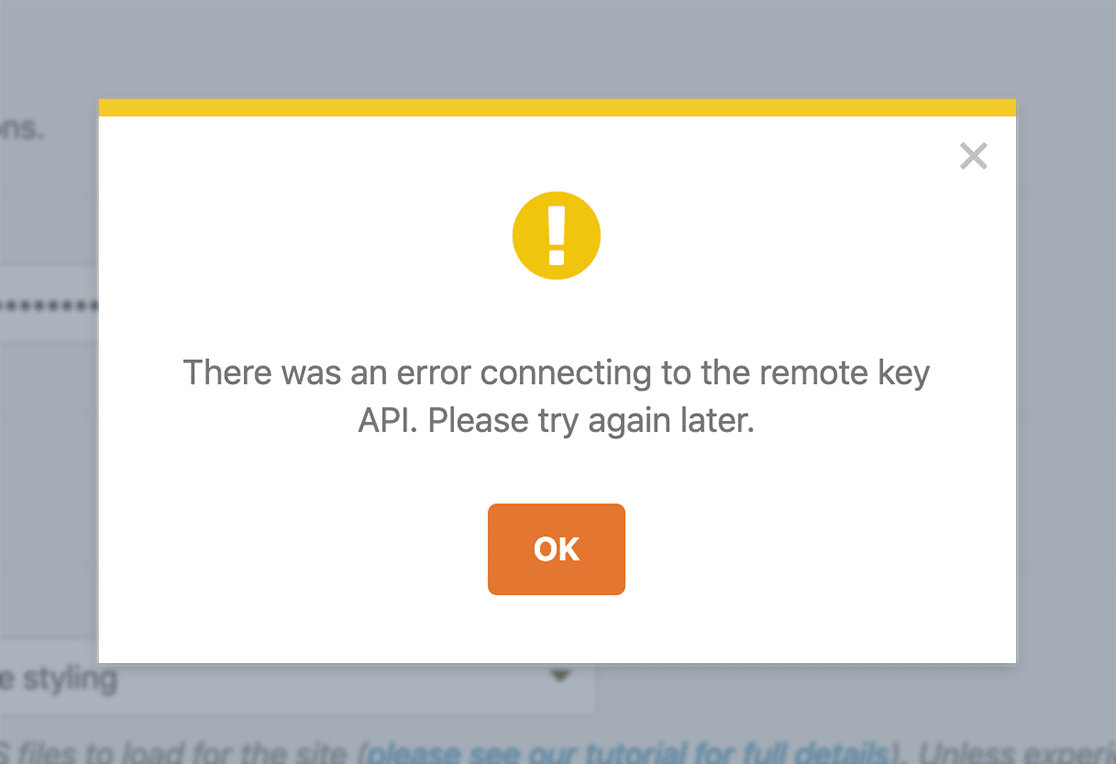
または、ライセンスの確認はできたものの、WPForms " Addons にアクセスしてもアドオンリストにアクセスできない場合、代わりに以下のエラーが表示される可能性があります:"There was an issue retrieving the addons for this site.上のボタンをクリックしてアドオンデータを更新してください。"
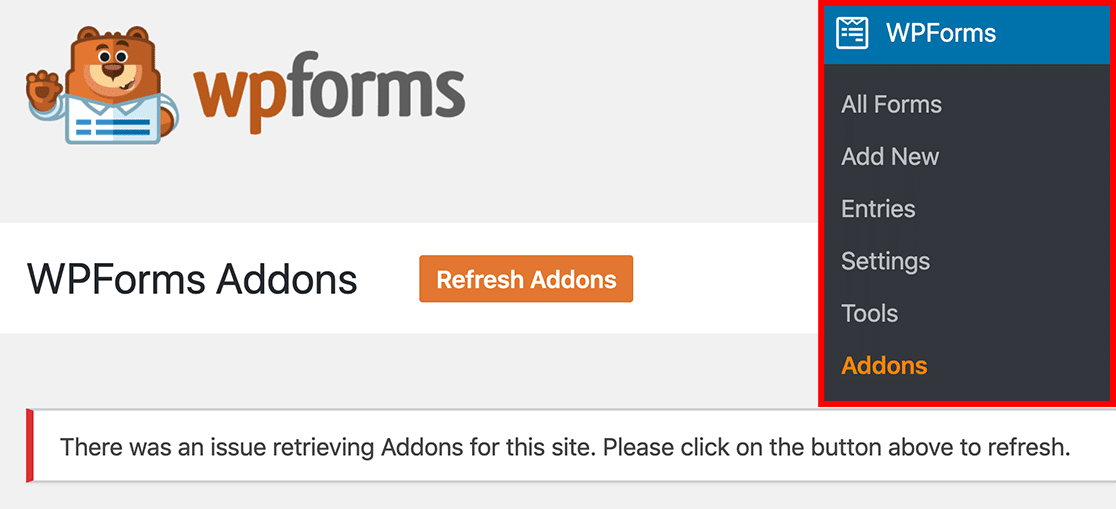
接続のテスト
どちらの場合も、サイトのダッシュボードからWPForms " Tools " System Infoに移動する必要があります。
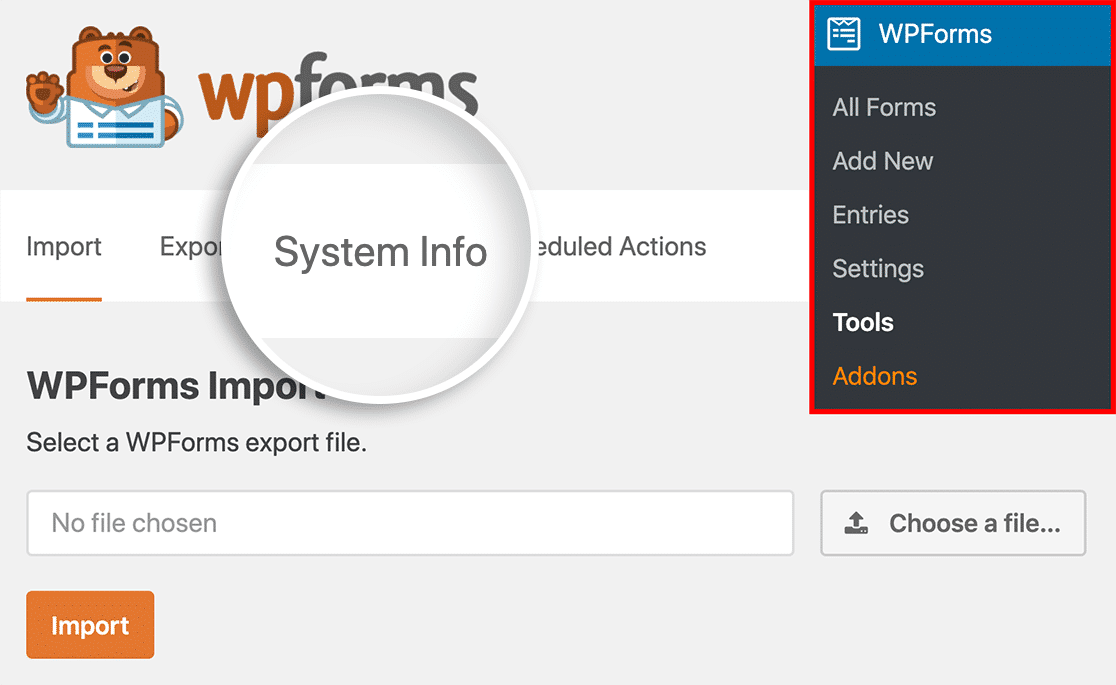
システム情報]タブでページを一番下までスクロールし、[接続のテスト]ボタンをクリックします。
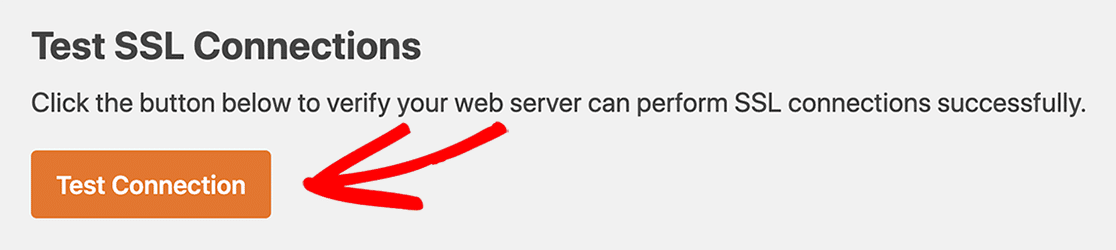
接続をテストすると、エラーメッセージが出力されます。このメッセージの技術的な詳細は、問題の原因によって異なり、ウェブホストがこの問題を理解し、解決するのに役立ちます。
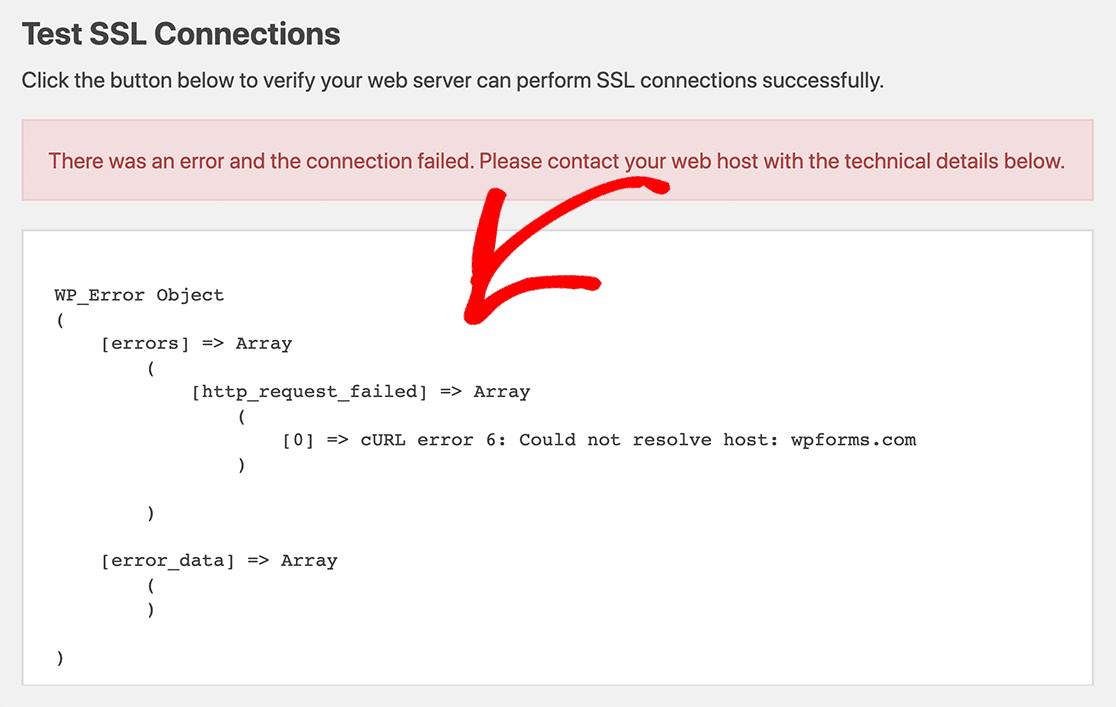
次に、この出力をサイトのホスティング・プロバイダーと共有し、問題を解決する必要がある。
これらのエラーがあなたのサイトのホストによって解決されたら、再びTest Connectionボタンをクリックすると、成功のメッセージが表示されます。
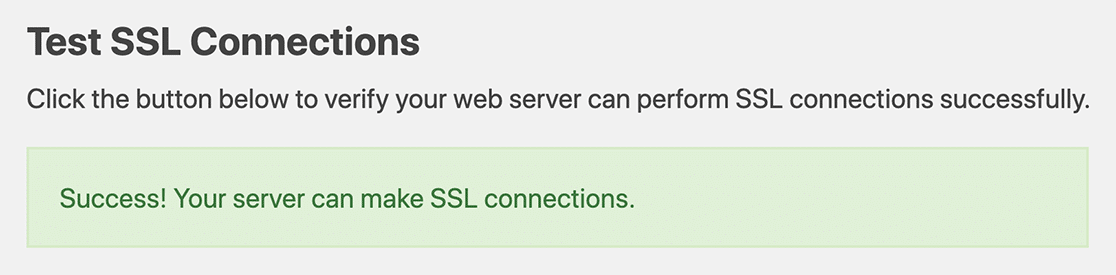
ライセンスキーを手動で追加する
WPFormsでは、ライセンスキーをサイトの wp-config.php ファイルを作成します。これでWordPressは自動的にWPFormsの設定ページにライセンスキーを表示するようになります。
詳細については、WordPressの設定ファイルにWPFormsのライセンスを追加するための完全ガイドをご覧ください。
以上です!これでWPFormsでライセンス認証の問題をトラブルシューティングする方法がわかりました。
SSL接続の問題を解決し、WPFormsのライセンスを有効にした後は、WPFormsで最初のフォームを作成するためのガイドをご覧ください。
